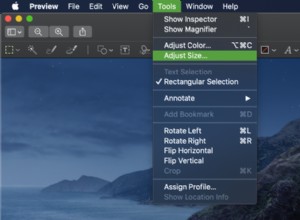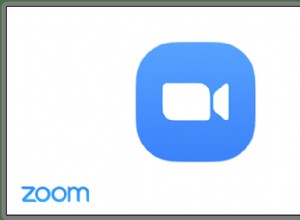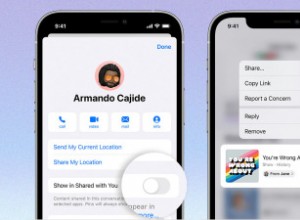تحدث الأخطاء طوال الوقت أثناء استخدام هواتفنا. وهذا يشمل حذف الرسائل النصية المهمة أيضًا ، والتي قد يكون من الصعب استردادها. ولكن بفضل نمط تخزين Apple ، لا يزال بإمكانك استرداد الرسائل المحذوفة على جهاز iPhone الخاص بك مع بعض الحيل هنا وهناك.
تابع القراءة كما أوضح لك كيفية استرداد الرسائل المحذوفة على جهاز iPhone الخاص بك.
- كيفية استعادة النصوص المحذوفة مباشرة من iCloud في الإعدادات
- استعادة الرسائل المحذوفة على iPhone باستخدام النسخ الاحتياطي على iCloud
- استعادة الرسائل النصية المحذوفة على iPhone من جهاز الكمبيوتر الخاص بك
- استعادة الرسائل المحذوفة على iPhone من موقع iCloud الإلكتروني
- اتصل بمشغل الشبكة
- استعادة النص المحذوف باستخدام تطبيقات الطرف الثالث
1. كيفية استعادة النصوص المحذوفة مباشرة من iCloud في الإعدادات
بينما تبدو طريقة بدائية ، فإن استعادة الرسائل من إعدادات iCloud هي الحيلة الأولى التي أحاول استعادة الرسائل المحذوفة. تتطلب هذه الحيلة تنشيط النسخ الاحتياطي للرسائل إلى iCloud مسبقًا ، على الرغم من ذلك. وإلا فقد لا يعمل.
إليك كيفية عمل الحيلة:نظرًا لأن رسائلك يتم نسخها احتياطيًا إلى iCloud ، فإن جميع الرسائل النصية موجودة بالفعل في مكان ما في السحابة. لذلك عندما تحذف رسالة ، فإنها تظل متاحة في مساحة تخزين iCloud لبعض الوقت. لاسترداد رسالة محذوفة بهذه الطريقة:
- افتح إعدادات iPhone .
- انقر على Apple ID بانر في الأعلى.
- حدد iCloud .
- إيقاف تشغيل الرسائل → حدد تعطيل وتنزيل الرسائل .
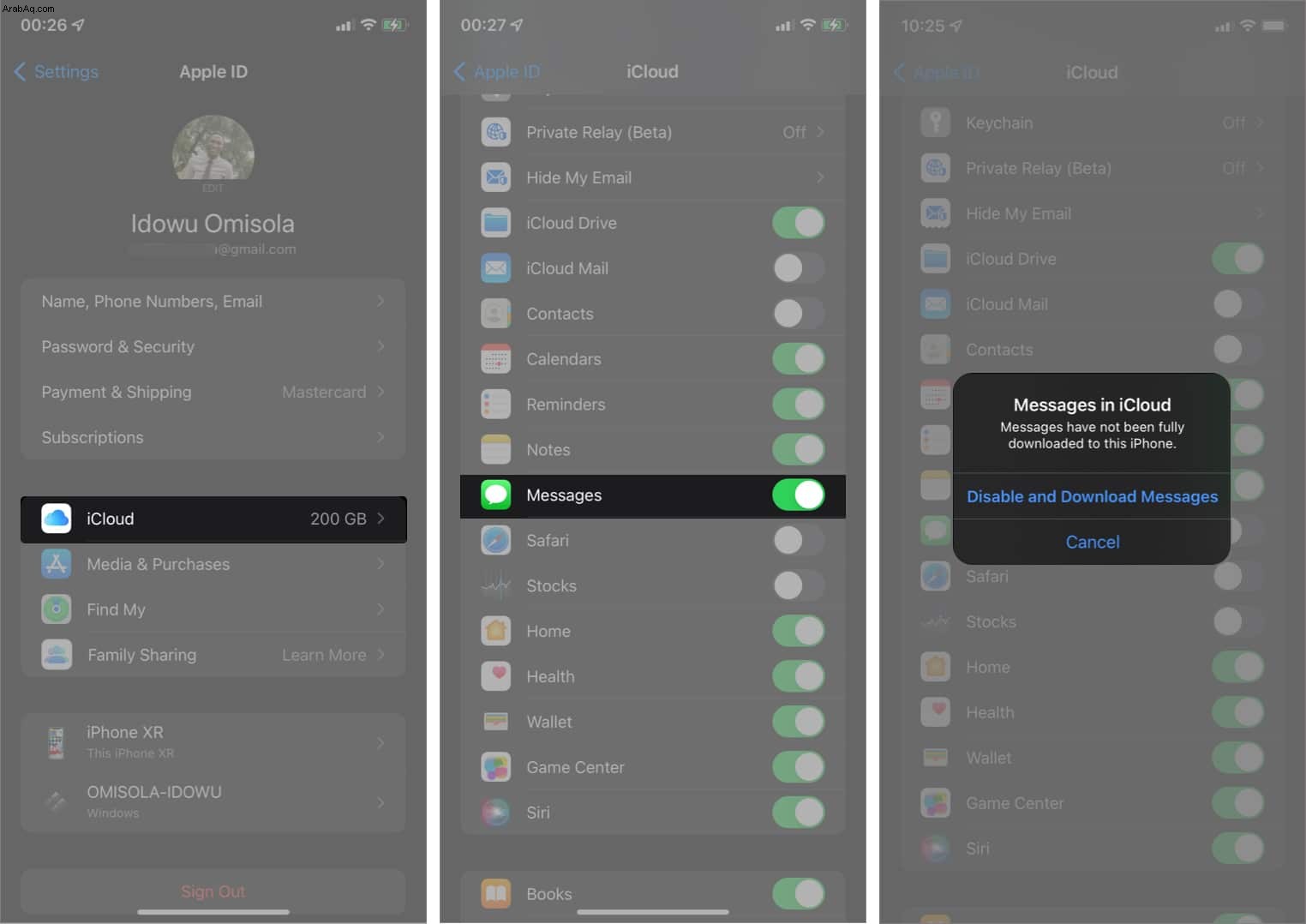
- بعد ذلك ، بدّل إلى الرسائل مرة أخرى.
أغلق تطبيق الرسائل وأعد التشغيل. الرسالة سيقوم التطبيق بتنزيل الرسائل التي تم نسخها احتياطيًا مسبقًا ، بما في ذلك الرسائل المحذوفة ، على هاتفك. ومع ذلك ، لا يتلقى هذا الشخص رسائل نصية محددة بشكل انتقائي. سيكون عليك فرز العناصر التي تحتاجها يدويًا بعد الاستعادة.
2. استعادة الرسائل المحذوفة على iPhone باستخدام النسخ الاحتياطي على iCloud
يعد إجراء استعادة نسخة احتياطية من iCloud طريقة أخرى لاسترداد الرسائل المحذوفة على جهاز iPhone الخاص بك. يكون احتمال استعادتها مرتفعًا إذا كنت تقوم بالنسخ الاحتياطي بشكل متكرر إلى iCloud.
ستساعد هذه الحيلة في استعادة جميع ملفاتك ، وقد تتضمن هذه الرسائل النصية من نسخة احتياطية سابقة على iCloud. ومع ذلك ، لا توجد طريقة لتصفية الرسائل النصية فقط. لكن قد يكون الأمر يستحق ذلك في النهاية. يتطلب إعادة تعيين جهاز iPhone الخاص بك ، رغم ذلك.
ميزة هذه الطريقة هي أنه يمكنك استعادة iPhone الخاص بك إلى التاريخ المختار. بهذه الطريقة ، ستتمكن من استرداد الملفات التي قمت بنسخها احتياطيًا قبل حذف الرسائل النصية المذكورة عن طريق الخطأ. لذلك قد ترغب في التحقق من آخر مرة تم فيها نسخ هاتفك احتياطيًا قبل إعادة تعيينه.
لمعرفة آخر مرة تم فيها نسخ هاتفك احتياطيًا إلى iCloud ، افتح الإعدادات ← اضغط على Apple ID لافتة في الأعلى. بعد ذلك ، حدد iCloud → iCloud Backup . أسفل نسخ احتياطي الآن وسيلة الشرح ، سترى وقت آخر عملية نسخ احتياطي ناجحة.
بعد ذلك ، قم بإجراء إعادة ضبط المصنع لجهاز iPhone الخاص بك. بعد إعادة تعيين جهاز iPhone ، اتبع التعليمات حتى تشاهد التطبيقات والبيانات الشاشة.
بعد ذلك ، استخدم هذه الإرشادات لاستعادة iPhone من نسخة iCloud الاحتياطية:
- من التطبيقات والبيانات ، حدد استعادة من iCloud Backup .
- سجّل الدخول إلى iCloud باستخدام معرف Apple وكلمة المرور .
- انقر على إظهار جميع النسخ الاحتياطية واختر واحدة ذات صلة.
نصيحة:استخدم تاريخ النسخ الاحتياطي لاتخاذ القرار هنا. حاول ألا تختار نسخة احتياطية جاءت بعد اليوم الذي حذفت فيه الرسائل النصية.
بهذه الطريقة ، قد يتم استعادة رسائلك مع بقية الملفات.
3. استعادة الرسائل النصية المحذوفة على iPhone من جهاز الكمبيوتر الخاص بك
تعمل طريقة الاسترداد هذه بشكل أفضل إذا قمت بنسخ iPhone احتياطيًا إلى iTunes أو macOS Catalina أو أحدث على الأقل قبل حذف رسائلك النصية. وإلا ، إذا قمت بالنسخ الاحتياطي بعد حذف الرسائل النصية ، فسيؤدي هذا إلى الكتابة فوق النسخة الاحتياطية السابقة ، وقد لا تتمكن من استرداد الرسائل.
لا يتطلب iTunes و macOS Catalina أو الإصدارات الأحدث عادةً إعادة تعيين إعدادات المصنع. ولكن إذا لم تسترد الاستعادة التقليدية بدون إعادة ضبط رسائلك النصية ، فقد تحتاج إلى إعادة تعيين إعدادات المصنع لجهاز iPhone قبل الاستعادة من iTunes أو macOS على أي حال.
علاوة على ذلك ، تحتاج إلى جهاز كمبيوتر شخصي أو جهاز Mac للاستعادة من iTunes. تتطلب الاستعادة من macOS Catalina أو أحدث جهاز Mac. يحتوي هذا الدليل الشامل لاستعادة البيانات على جميع المعلومات التي تحتاجها لاستخدام هذه الطريقة.
4. استعادة الرسائل المحذوفة على iPhone من موقع iCloud الإلكتروني
موقع iCloud الإلكتروني هو مصدر آخر لاستعادة الرسائل النصية المحذوفة على جهاز iPhone الخاص بك. بالطبع ، تتطلب منك هذه الطريقة زيارة موقع iCloud الرسمي وتسجيل الدخول باستخدام معرف Apple وكلمة المرور.
على الرغم من عدم وجود مساحة محددة للرسائل على موقع iCloud الإلكتروني ، فإن استعادة ملفاتك من هنا قد تساعد في استعادة رسائلك النصية أيضًا. إليك دليل حول استعادة الملفات المحذوفة من موقع iCloud الإلكتروني. ومع ذلك ، بينما أضفت هذا كجزء من طرق الاسترداد ، فإن فرصة نجاحه أقل مقارنة بالباقي.
5. اتصل بمشغل الشبكة
في حين أن هذا هو الملاذ الأخير ، فإن مزودي الشبكة لديهم دائمًا بياناتك على أنظمتهم ، حتى إذا كنت قد حذفتها. لذلك قد ترغب في الاتصال بهم إذا فشل كل شيء آخر.
ومع ذلك ، تعتمد هذه الطريقة على مشغل الشبكة الخاص بك ، حيث تختلف الحالة دائمًا عبر المناطق. ومع ذلك ، إذا كان مشغل الشبكة يوفر دعمًا قويًا ، فإن الاتصال به هو أحد أفضل الطرق لاسترداد الرسائل المفقودة.
6. استرجع النص المحذوف باستخدام تطبيقات الطرف الثالث
بالطبع ، يمكنك استخدام حل جهة خارجية لاستعادة الرسائل المحذوفة على جهاز iPhone الخاص بك. لهذا الغرض ، أوصي باستخدام أداة استرداد برنامج PhoneRescue. ومع ذلك ، فهو تطبيق مدفوع. وهو مفيد لاستعادة الرسائل بشكل انتقائي مباشرة من جهاز iOS الخاص بك دون استعادة النسخة الاحتياطية بالكامل.
لاستخدام برنامج PhoneRescue ، قم بتشغيل متصفحك على جهاز الكمبيوتر الخاص بك أو macOS وانتقل إلى موقع برنامج PhoneRescue لتنزيل وتثبيت الإصدار المتوافق من التطبيق على جهاز الكمبيوتر الخاص بك. قم بتشغيل التطبيق واستخدم الإرشادات التالية لاستعادة الرسائل المحذوفة:
- قم بتوصيل iPhone في الكمبيوتر باستخدام كابل USB.
- حدد الاسترداد من جهاز iOS .
- بعد ذلك ، انقر على زر السهم التالي في أسفل اليمين.
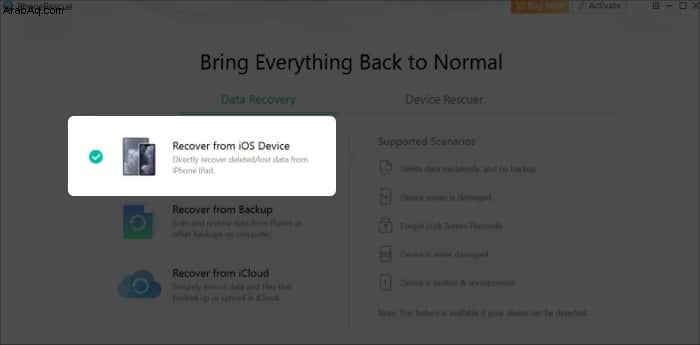
- حدد الرسائل .
قد ترغب في إلغاء تحديد الخيارات الأخرى لتسريع العملية.
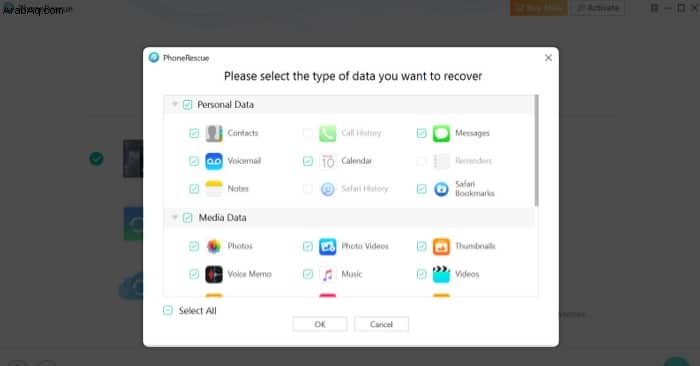
- انقر فوق موافق المضي قدما.
انتظر حتى يقوم التطبيق بتحميل رسائلك. - بمجرد التحميل ، انقر على رمز الهاتف في الجزء السفلي الأيمن لاستعادة رسائلك.
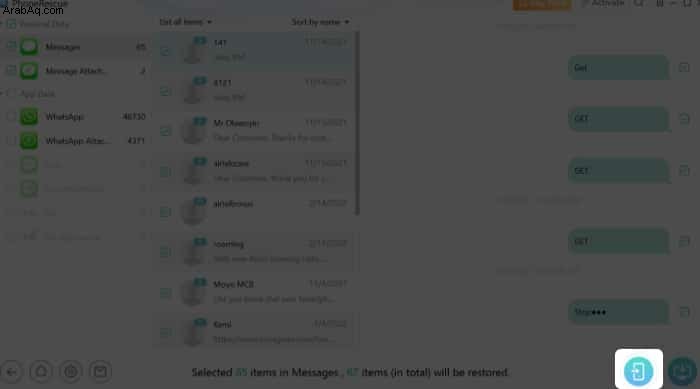
مكافأة:استرداد الرسائل المفقودة من Facebook أو WhatsApp
يمكنك أيضًا استعادة رسائل Facebook أو WhatsApp المفقودة. لذلك إذا كنت تبحث عن كيفية استردادها بدلاً من ذلك ، فراجع دليلنا المنفصل حول كيفية استرداد رسائل Facebook أو استرداد رسائل WhatsApp المفقودة.
الأسئلة الشائعة
س. ماذا يجب أن تفعل عند حذف رسالة نصية عن طريق الخطأ؟
لاستعادة الرسائل المحذوفة ، قد ترغب في إيقاف جميع النسخ الاحتياطية على iCloud على هاتفك لمنع الكتابة فوق النسخة الاحتياطية السابقة. لإيقاف النسخ الاحتياطي ، انتقل إلى الإعدادات ← اضغط على شعار Apple ID في الجزء العلوي ← حدد iCloud → iCloud Backup → قم بإيقاف تشغيل iCloud Backup .
أو الأفضل من ذلك ، قم بإيقاف تشغيل البيانات الخلوية أو Wi-Fi بجهاز iPhone. الآن ، جرب أيًا من الخطوات التي أبرزناها أعلاه.
بشكل عام ، يعتمد هذا على خطورة الحالة والأسلوب الذي تستخدمه. علاوة على ذلك ، إلى جانب الاتصال بمشغل الشبكة ، والذي قد يستغرق أيامًا للرد ، فإن الطرق الأخرى لا تستغرق وقتًا.
س. هل يمكن لتطبيقات الجهات الخارجية استعادة الرسائل المحذوفة؟نعم ، تطبيقات الطرف الثالث مثل wondershare و Tenorshare و PhoneRescue كلها أدوات قيمة يمكن أن تساعدك في استرداد الرسائل النصية المحذوفة على جهاز iPhone الخاص بك. بعض هذه تأتي بسعر ، على الرغم من.
هذا كل ما في الأمر!
يصعب استرداد الرسائل النصية بمجرد حذفها. لكن بالطبع ، يجب أن تكون قادرًا على استعادة رسائلك النصية باستخدام أي من هذه الطرق. اسمحوا لي أن أعرف إذا كنت قد استعدت رسائلك المحذوفة في قسم التعليقات أدناه.
اقرأ المزيد:
- كيفية إرسال رسالة نصية (SMS) بدلاً من iMessage على iPhone
- كيف تعرف ما إذا كان شخص ما قد حظرك في iMessage
- استخدم رسائل أمان الاتصال على iPhone